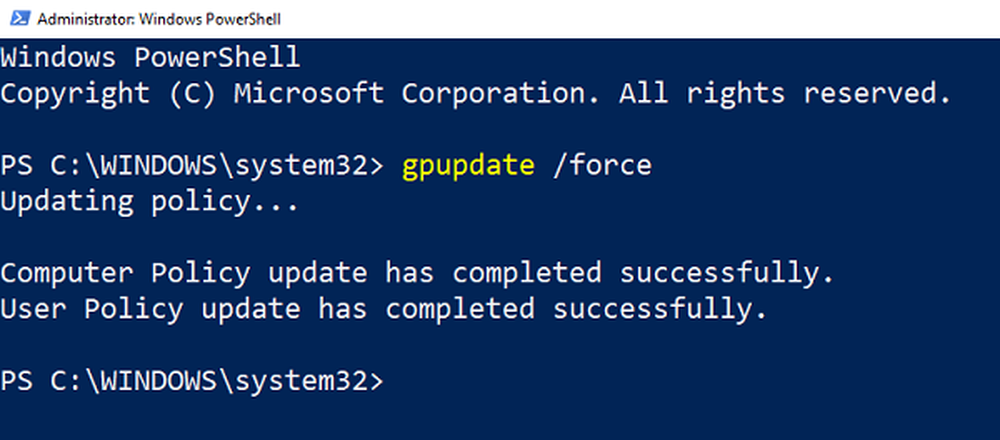Come riparare o ricostruire il Repository WMI su Windows 10

Molte volte il Repository WMI viene danneggiato e ciò comporta un errore di caricamento del provider. In questa guida, condivideremo come riparare o ricostruire il Repository WMI su Windows 10. Coloro che non sono a conoscenza, Windows Management Instrumentation o WMI sono un insieme di specifiche di Microsoft per consolidare la gestione di dispositivi e applicazioni in una rete. È un database che memorizza meta-informazioni e definizioni per WMI classi. Solo usando questi, è possibile conoscere le condizioni dei sistemi.
Il repository è disponibile qui -% windir% \ System32 \ Wbem \ Repository. In breve, fornisce agli utenti finali lo stato del sistema informatico locale o remoto.
Nota: Non utilizzare questo sul server Cluster di Server 2012
Riparare o ricostruire il repository WMI su Windows

Esistono strumenti da riga di comando per correggere o ripristinare il repository WMI. Tuttavia, Microsoft suggerisce che è meglio verificarne la presenza.
Di seguito è riportato un elenco di errori e problemi di autorizzazione che potresti vedere-
- Impossibile connettersi agli spazi dei nomi root o rootcimv2. Non riesce con il codice di errore "0x80041002" che punta a "WBEM_E_NOT_FOUND".
- Quando apri Gestione computer e fai clic destro su Gestione computer (locale) e selezioni Proprietà, ottieni il seguente errore: "WMI: Not Found "o si blocca cercando di connettersi
- 0x80041010 WBEM_E_INVALID_CLASS
- Cercando di usare wbemtest, e si blocca
- Schemi / Oggetti mancanti
- Strani errori di connessione / operazione (0x8007054e).
Il modo migliore per controllare è eseguire questo comando in un prompt dei comandi con privilegi elevati.
winmgmt / verifyrepository
Se il repository ha un problema, risponderà "repository non è coerente,"Se non è così il suo qualcos'altro che causa il problema. Ora che sei sicuro che il danneggiamento esiste, segui questi suggerimenti per riparare o ricostruire il repository WMI.
1] Ripristina il repository WMI
Apri il prompt dei comandi con privilegi elevati.
Esegui il comando:
winmmgmt / salvagerepository
Quindi esegui il comando per vedere se ora torna consistente-
winmgmt / verifyrepository
Se lo dice Il repository non è coerente, allora devi eseguire:
winmgmt / resetrepository
Ti aiuterà a sistemare il repository WMI. Ecco cosa significano ciascuno dei comandi WMI:
salvagerepository: Questa opzione quando usata con il comando winmmgmt esegue un controllo di coerenza. Se viene rilevata un'incoerenza, ricostruisce il repository.verifyrepository: Esegue un controllo di coerenza sul repository WMI.
resetrepository: Il repository viene ripristinato allo stato iniziale quando viene installato per la prima volta il sistema operativo
Spero che questo spieghi cosa succede quando esegui i comandi.
2] Forza Recupera WMI
WMI è dotato di un processo di auto-recupero integrato. Quando il servizio WMI si riavvia o rileva eventuali danni, la procedura di auto-recupero si attiva automaticamente. Succede in due modi:
AutoRestore: Qui utilizzerà le immagini di backup se il backup VSS (Volume Shadow copy) è attivato.
salvataggio automatico: In questo, il processo di ricostruzione genererà nuove immagini del repository basate sui MOF registrati. Il MOFS è disponibile nel registro qui:
HKLM \ Software \ Microsoft \ WBEM \ CIMOM: MOF Autorecover
Nota: I MOF Autorecover sono una chiave. Fare doppio clic su di esso per verificare il valore.
WMI L'auto-recupero non funziona
Se l'auto-recupero non funziona, puoi sempre utilizzare il processo di recupero forzato.
Il valore di controllo del registro è vuoto o no Qui:
HKLM \ Software \ Microsoft \ WBEM \ CIMOM \ Autorecover MOF
Se il precedente tasto è vuoto, copia e incolla il valore del tasto su un altro computer. Assicurati che provenga da System che è equivalente al computer in questione.
Quindi, eseguire il comando-
Winmgmt / resetrepository
Se si verifica un errore "Ripristino del repository WMI non riuscito. Codice di errore: 0x8007041B. Funzione: Win32 ", quindi interrompere tutti i servizi di dipendenza sul servizio WMI eseguendo i seguenti comandi:
net stop winmgmt / y Winmgmt / resetrepository
Se entrambe le correzioni suggerite non funzionano, è tempo di provare uno strumento automatico.
3] Strumento di correzione WMI
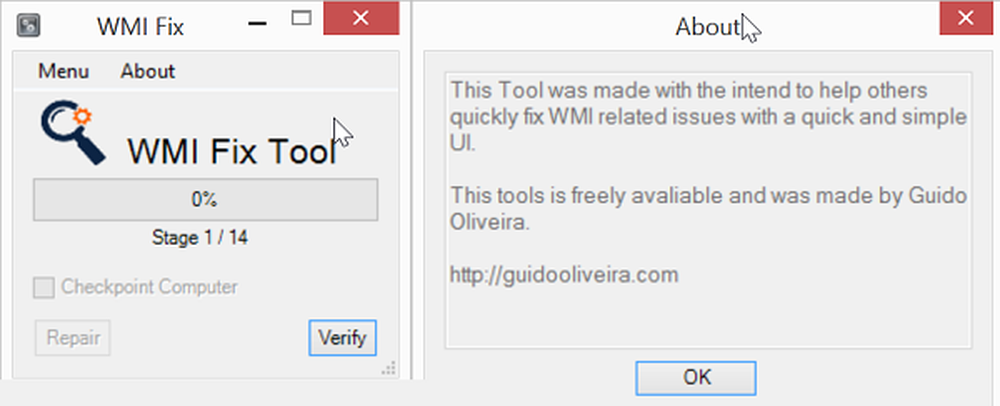
Questo strumento corregge il repository WMI del server quando è danneggiato o presenta problemi correlati. È possibile scaricare lo strumento di correzione WMI da Technet.
Related leggi: WMI sta causando un elevato utilizzo della CPU.